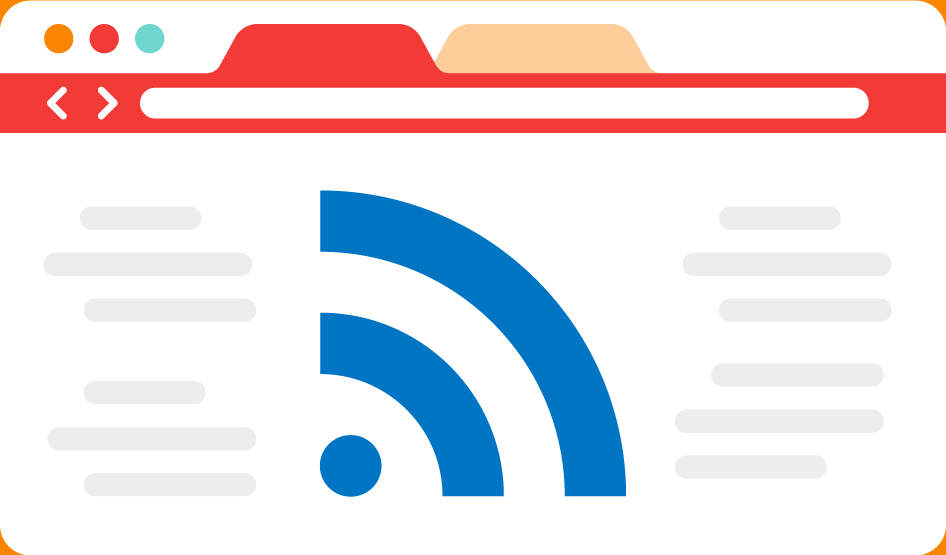Aktivitas blogging itu menyenangkan! Menulis dan menceritakan pengalaman menarik dan diposting online memberikan nuansa tersendiri. Apalagi jika tulisan yang dibuat memiliki respon dari banyak pembaca, dikomentari dan disukai banyak orang, pasti akan sangat bermakna dan membuat hati seorang blogger menjadi bahagia dan berbunga-bunga.
Aktivitas blogging itu menyenangkan! Menulis dan menceritakan pengalaman menarik dan diposting online memberikan nuansa tersendiri. Apalagi jika tulisan yang dibuat memiliki respon dari banyak pembaca, dikomentari dan disukai banyak orang, pasti akan sangat bermakna dan membuat hati seorang blogger menjadi bahagia dan berbunga-bunga.Tidak hanya itu, bagi yang telah lama blogging dan memiliki ribuan visitor di blognya pasti akan menjadi lebih bahagia lagi. Terutama jika dia sebagai publisher adsense dan publisher iklan yang berlabel internet marketer juga affilate marketer pastinya happy blogging yang dilakukannya akan menjadikannya tambah bahagia. Karena dengan blogging bisa mendapatkan pundi-pundi rupiah dan dollar dari internet.
Aktivitas blogging memang bisa mendatangkan uang bagi seorang blogger. Tapi, bukan hanya itu yang menjadi patokan utama mengapa seseorang memilih untuk menjadi blogger.
Tujuan utama seseorang menjadi blogger dikarenakan memiliki hobi menulis dan suka berbagi ilmu kepada banyak orang melalui media online dengan blog atau website personal.
Bagi yang ingin membuat blog / website pribadi secara gratis umumnya kamu akan disuguhkan banyak pilihan untuk membuat blog. Namun yang paling populer di indonesia saat ini adalah blogger.com dan wordpress.com karena keduanya merupakan platfrom blog gratis yang cukup fenomenal di kalangan blogger indonesia.
Meski demikian kedua platfrom tersebut memiliki kelebihan dan kekurangannya masing-masing.
Dalam kesempatan ini! secara khusus membahas beberapa alasan penting mengapa memilih blogger.com untuk membuat blog / website.
1. Blog Milik Google (Produk Resmi dari Google.Inc)
Alasan pertama mengapa harus memilih blogger.com untuk membuat blog dikarenakan platfrom blogger.com merupakan platfrom blogger terbesar dan terpopuler. Dimana setiap orang yang memiliki satu akun email (gmail) dari google maka mereka memiliki kesempatan yang sama untuk mengakses seluruh produk google tidak terkecuali blogger.com untuk membuat blog atau website secara gratis.
2. Dapat Hosting Gratis dan Domain Gratis (blogspot)
Umumnya saat membuat blog atau website terkadang harus memiliki modal besar untuk menyewa hosting dan domain pertahun pada jasa hosting provider yang biayanya tidak bisa dibilang murah.
Namun ketika membuat blog atau website personal di blogger.com tidak perlu mengeluarkan biaya sama sekali untuk membeli hosting dan domain. Karena hosting dan domain khusus telah disediakan blogger saat pertama kali membuat blog dengan platfrom ini.
3. Hosting Gratis-nya juga Unlimited (Tanpa Batas)
Selain diberikan Hosting Gratis karena mendaftar dan membuat blog menggunakan blogger.com, juga mendapatkan layanan hosting yang unlimited, tidak gampang error.
Jadi tidak harus takut-takut berpikir hosting akan penuh dan tidak mampu menampung isi blog kamu, sebab server dan hosting yang dapatkan langsung dirawat dan dijaga dengan baik oleh perusahaan besar Google.inc.
4. Domain Gratis dari Blogger.com masih dapat di custom
Ketika membuat blog di blogger.com akan mendapatkan domain gratis .blogspot.com, sehingganya saat pertama kali daftar blog di platfrom ini, maka domain gratis untuk blog akan menyandang nama blogspot di belakangnya. Seperti: https://blogkamu.blogspot.com
Meski demikian tidak perlu khawatir sebab masih bisa meng-custom domain tersebut menjadi lebih profesioal secara mudah dengan mengganti domain tersebut menjadi blogkamu/./com, blogkamu/./net, atau dengan domain lain yang kamu inginkan seperti /./id, /./info, dll.
Untuk meng-custom domain menjadi lebih profesional mendapatkan blogkamu.com misalnya? Maka dapat membeli domain tersebut dengan harga yang cukup terjangkau pada salah satu web hosting indonesia di exabytes.co.id dengan memilih metode pembayaran transfer bank.
Ini lebih mudah ketimbang harus membeli domain premium tersebut langsung dari google dengan metode pembayaran kartu kredit, dimana bisa jadi kamu tidak memiliki itu.
5. Tersedia Template Blog Gratis, Siap Pakai dan Sudah Responsive
Alasan lain mengapa membuat blog di blogger.com karena telah tersedia banyak template blog gratis siap pakai dan digunakan untuk menentukan bagaimana typografi atau tema tampilan blog yang dibuat.
Selain itu template-template yang disediakan blogger.com sudah responsive, dimana blog yang kamu buat nantinya mendukung berbagai macam perangkat dari smartphone, tablet, dan desktop. Hal tersebut sangat bagus untuk kenyamanan pembaca blog. Terutama agar pembaca dapat membaca blog dengan mudah, menggunakan perangkat apa saja yang inginkan.
6. Template Gratisnya Masih Bisa di Custom (Diganti) dengan Template Premium yang dibeli atau dapatkan gratis pada situs-situs penyedia template
Jika nantinya tidak puas dengan template gratis yang disediakan blogger.com, masih bisa meng-custom template blog tersebut sesuka hati.
Jika punya keahlian dalam merombak dan menyusun kode HTML dan CSS, maka bisa meng-custom atau membuat template blog sendiri di blogger.com
Tidak perlu khawatir sekalipun bagi yang tidak memiliki keahlian di atas, kamu masih bisa mencari template-template gratis di internet. termasuk juga bisa membeli template premium pada situs-situs penyedia template untuk menghargai hak cipta pembuat template blog.
Pokoknya semua menjadi pilihan, mau menggunakan template gratisan dan beli adalah kebebasan dalam memilih…
7. Tersedia Layanan SSL (HTTPS) Gratis untuk Memproteksi Blog dari Serangan Malware dan Gangguan Hacking
Di akhir tahun 2017 kemarin, blogger.com sudah jadi lebih baik. Dimana apabila pada tahun-tahun sebelumnya pengguna domain premium pada blogger.com harus membeli layanan SSL (HTTPS) pada beberapa Hosting Provider atau layanan web hosting dengan menyewa SSL (HTTPS) pertahun yang biayanya bisa sekitar Rp 120.000-an.
Sekarang sudah bisa menggunakan layanan SSL (HTTPS) langsung tanpa bayar lagi. Semuanya sudah diberikan secara gratis. Cocok ya? Untuk kantong mahasiswa dan siswa!
Cukup membuat blog jadi aman dan nyaman bagi pengunjung, terutama dari ancaman malware atau gangguan hacking…
8. Mudah untuk Diajukan Ke Google Adsense
Alasan lain dan mungkin bisa menjadi alasan paling utama adalah bisa mengajukan blog yang dibuat melalui blogger.com untuk menjadi salah satu publisher iklan adsense blog.
Dimana bila diterima sebagai publisher adsense blog, maka akan memiliki kesempatan menjadikan blog dan blogging bisa menghasilkan uang dari internet.
Terlebih lagi jika saat pengajuan adsense menggunakan domain blog yang sudah premium, Maka akan memiliki hak akses penuh untuk menayangkan iklan google adsense di setiap blog yang dimiliki kecuali blog dari wordpress.com.[source]